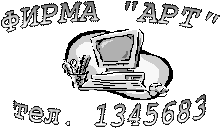Заглавная страница Избранные статьи Случайная статья Познавательные статьи Новые добавления Обратная связь КАТЕГОРИИ: ТОП 10 на сайте Приготовление дезинфицирующих растворов различной концентрацииТехника нижней прямой подачи мяча. Франко-прусская война (причины и последствия) Организация работы процедурного кабинета Смысловое и механическое запоминание, их место и роль в усвоении знаний Коммуникативные барьеры и пути их преодоления Обработка изделий медицинского назначения многократного применения Образцы текста публицистического стиля Четыре типа изменения баланса Задачи с ответами для Всероссийской олимпиады по праву 
Мы поможем в написании ваших работ! ЗНАЕТЕ ЛИ ВЫ?
Влияние общества на человека
Приготовление дезинфицирующих растворов различной концентрации Практические работы по географии для 6 класса Организация работы процедурного кабинета Изменения в неживой природе осенью Уборка процедурного кабинета Сольфеджио. Все правила по сольфеджио Балочные системы. Определение реакций опор и моментов защемления |
Настройка, файловые операции, стандартные программы
1. Сервис / Свойства папки, вкладки Общие, Вид. Вид / Таблица, Упорядочить значки. 2. Контекстное меню папки / Создать папку (ввести имя); Создать ярлык, Обзор, найти файл запуска программы или буксировать пиктограмму программы. 3. Пуск / Найти / Файлы и папки. 4. Копирование, Перемещение – Правка / Копировать или буксировка + CTRL, / Вставить; Правка / Вырезать или буксировка, / Вставить. 5. Контекстное меню папки / Создать текстовыйдокумент; Контекстное меню файла / Свойства, атрибуты скрытый, только чтение. 6. Удаление – DELETE или Контекстное меню / Удалить. 7. КОРЗИНА - Контекстное меню / Свойства – объем; / Открыть, выбрать файл, Контекстное меню / Восстановить. 8. Контекстное меню Пуск / ПРОВОДНИК, - + - свернуть, развернуть ветви. 9. Пуск / Программы / Стандартные.
Задание 1.1. Настройка WINDOWS, файловые операции 1. Настроить «Мой компьютер»: - диск С: открывать для каждой папки отдельное окно, - представление объектов в виде таблицы, - сортировка объектов по имени, - показывать все файлов, - отображать расширения файлов и полный путь в заголовке. 2. В папке МОИ ДОКУМЕНТЫ создать папку ГРУППА, в папке ГРУППА создать папки НОВАЯ, ТЕСТ и ЗАЧЕТ. 3. В папке ЗАЧЕТ создать ярлыки для программ «Мой компьютер», «Корзина» и папку ФАЙЛЫ. 4. В папку ФАЙЛЫ скопировать 15 файлов размером не более 30 Кб, из них: 5 - с расширением *.txt, 5 - с расширением *.bmp, 5 - с расширением *.doc. 5. В папку ТЕСТ из папки ФАЙЛЫ скопировать 4 самых новых файла. 6. В папку НОВАЯ из папки ФАЙЛЫ переместить 2 самых больших файла. 7. В папке ТЕСТ с помощью БЛОКНОТА создать 3 текстовых файла, присвоить им атрибуты: 2 - только для чтения, 1 - скрытый. 8. В папке НОВАЯ удалить и восстановить 1 файл. 9. Работа с программой ПРОВОДНИК. - представить объекты в виде списка, сортировка по имени, - свернуть все ветви папок диска С:, - показать панель инструментов, убрать строку состояния, - переместить папки ТЕСТ и НОВАЯ в папку ЗАЧЕТ. 10. Установить объем «КОРЗИНЫ» 3 %. 11. Найти файлы, созданные в прошедшем месяце и содержащие в тексте слово MICROSOFT. 12. Удалить созданные объекты.
Задание 1.2. Стандартные программы WINDOWS 1. Создать документ: рисунок и шапку в PAINT, текст – в WORDPAD (при создании текста использовать табуляцию)
ОТЧЕТ Продажа системных блоков № Наименование Дата Цена, $ 1 Samsung 01.03 204 2 X-Ring 02.05 250 3 Lizard 05.07 215 4 Sony 06.09 305 5 Fillips 07.11 202 6 Olympus 09.12 145
Директор Иванов И.И. Главный бухгалтер Петров П.П.
2. Рассчитать на КАЛЬКУЛЯТОРЕ: - cos p/11 - sin 54o25' - ((18+9)/14,5*5)*8+15= - среднее значение чисел: 15; 18; 25,9; 134,8; 18,4; 125,1.
Форматирование текста ! Установки – диалоги или инструменты на вкладках. Настройка - 1. Разметка страницы / à Параметры страницы (поля, размер бумаги, переплет). 2. Главная / à Шрифт (вкладка Шрифт - имя шрифта, начертание, курсив, подчеркивание, размер и др.; вкладка Интервал – масштаб, разреженный (интервал между символами), По умолчанию. ! Привыравнивании по центру убрать краснуюстроку. 4. Вставка / Надпись 6. 5.Вставка / Буквица 6, в тексте, Параметры буквицы – высота, шрифт, расстояние от текста. 6. Главная / à Абзац, вкладка Положение на странице (þ с новой страницы); 8. Вставка / Номер страницы 6, þ особый колонтитул для первой страницы – нет №; 10. Рецензирование / Правописание, красный – орфография, зеленый - грамматика. 11. Вставка / Верхний, нижний колонтитул 6, þ Разные колонтитулы для четных и нечетных страниц, двойной щелчок в тексте – выход из колонтитулов.
12. Разметка страницы / Колонки 6, Другие колонки, þ разделитель. 13. Ссылки / Вставить сноску, (курсор установить где будет сноска, Сноскаà, формат сноски). 14. 7 Настройка панели быстрого доступа, Другие команды, Все команды, Параметры автозамены. 15. Главная / à Буфер обмена.
Задание 2.1.1. Форматирование текста (Текст - четыре главы с заголовками (глава 1, 2, 3, 4) и подзаголовками (в которой...) в каждой главе). Задание: Выполнить для текста форматирование символов, абзацев и страниц по следующим требованиям: 1. Параметры страницы: бумага - 19,5 х 27,5 см; поля - левое, правое - по 1,5 см, верхнее, нижнее – по 2 см; переплетный отступ - 1,2 см. 2. Форматирование текста: Заголовки глав (глава первая, вторая, третья, четвертая): - шрифт: ARIAL, стиль - полужирный, размер- 22 пт, разрядка - 5 пт, масштаб символов 140 %; - абзац: выравнивание по центру, перед/после абзаца - 6 пунктов; Подзаголовки глав (в которой…): - шрифт: TIMES NEW ROMAN, стиль - курсив, размер - 18 пт, подчеркивание - только слова; - абзац: отступ абзаца слева/справа - по 2 см, выравнивание - по центру, межстрочный интервал – точно 22 пункта, перед/после абзаца - 12 пунктов; Основной текст: - шрифт: TIMES NEW ROMAN, размер - 14 пт. - абзац: первая строка – отступ на 1,8 см, межстрочный интервал - 18 пунктов, выравнивание - по ширине, перед/после абзаца - 4 пункта; 3. Первый абзац каждой главы: буквица - высота 3 строки, шрифт - ARIAL, расстояние до текста - 0,4 см. 4. Заголовок каждой главы на новой странице; обрамление страниц рамкой. 5. Расставить нумерацию страниц (внизу в центре) и переносы. 6. Проверить орфографию. 7. Верхний колонтитул: на четных страницах - «Задание по WORD»; на нечетных - свою Фамилию И.О. 8. Последнюю главу разбить на две колонки с разделителем (без заголовка и подзаголовка; не включать буквицу). 9. В текст вставить 2 сноски – Яло – имя Оля наоборот, Гурд – друг наоборот.
, 6 определить новый маркер ( новый формат номера), задать начальное значение. Многоуровневый - ввести строки списка, - выделить все строки, объявить многоуровневым списком, - - - изменение уровня строки списка. - выделить список; Определить новый стиль списка: начальное значение; Уровень – 1, 2, 3... – выбрать, выбрать вид нумерации, формат номера; - Определить новый многоуровневый список: шрифт, отступы, дописать свой текст в Формат номера. Задание 2.2.1. Создание списков 1. Создать маркированный список: Ñ Пример маркированного списка Ñ Пример маркированного списка Ñ Пример маркированного списка
(Маркер – шрифт Symbol, размер маркера – 20 пт, отступ – 1 см. Текст пунктов списка – абзац – красная строка 3 см, перед/после – 6 пт, шрифт текста – Arial, полужирный, 14 пт).
2. Создать многоуровневый список:
Пункт 3. Пример многоуровневого списка a) Пример многоуровневого списка I) Пример многоуровневого списка Ii) Пример многоуровневого списка b) Пример многоуровневого списка Пункт 4. Пример многоуровневого списка a) Пример многоуровневого списка I) Пример многоуровневого списка Пример многоуровневого списка
(Маркер – шрифт Arial, полужирный, 14 пт, от номера до списка – 0,5 см. Текст пунктов списка – абзац – перед/после – 6 пт, шрифт Times, полужирный, 13 пт). Графический редактор 1. Вставка / Рисунок, Фигуры, WordArt, выделить. 2. Формат / Заливка, Контур, Эффекты тени, Объем, Упорядочить (обтекание текстом, расположение на заднем, переднем плане, выравнивание, группировка, поворот), формат объекта WordArt. Задание 2.3.1. Графические объекты, Вставка рисунков в текст 1. Вставить в текст графические объекты:
2. Создать графические объекты WordArt по образцу:
|
|||||||||||||||||||||
|
Последнее изменение этой страницы: 2021-04-04; просмотров: 136; Нарушение авторского права страницы; Мы поможем в написании вашей работы! infopedia.su Все материалы представленные на сайте исключительно с целью ознакомления читателями и не преследуют коммерческих целей или нарушение авторских прав. Обратная связь - 18.224.62.25 (0.034 с.) |
||||||||||||||||||||||
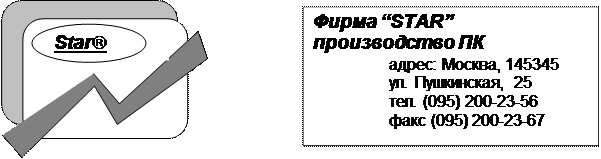

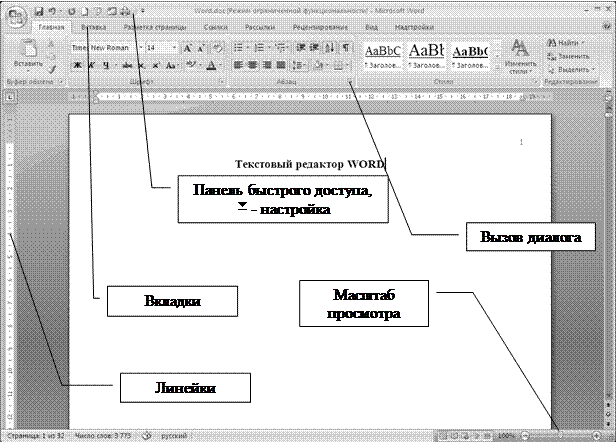 2. ТЕКСТОВЫЙ РЕДАКТОР WORD
2. ТЕКСТОВЫЙ РЕДАКТОР WORD , Параметры Word, вкладка Вид.
, Параметры Word, вкладка Вид. 2.2. Списки - перечисления
2.2. Списки - перечисления выделить одну строку,
выделить одну строку, (использовать любой текстовый документ)
(использовать любой текстовый документ)